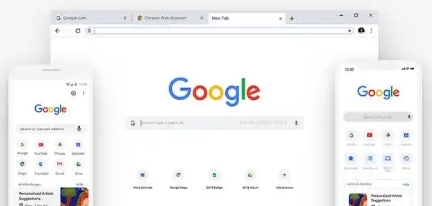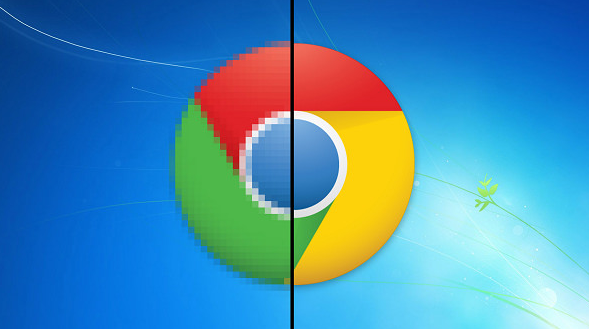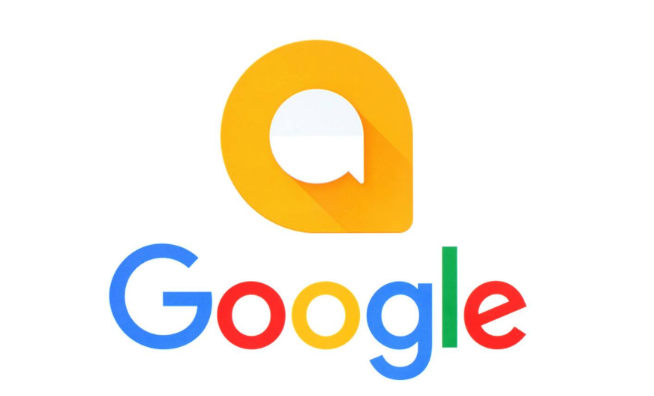
1. 检查内存占用情况:打开任务管理器(按Ctrl+Shift+Esc),查看浏览器的内存占用。如果内存使用率过高,尝试关闭其他不必要的程序以释放内存资源。
2. 调整插件设置:有些插件可能默认启用了高内存消耗的功能。检查插件的设置选项,看看是否有降低内存使用的选项。例如,某些广告拦截插件允许用户选择更轻量级的过滤规则。
3. 更新浏览器和插件:确保谷歌浏览器和所有已安装的插件都是最新版本。开发者经常发布更新来修复已知的性能问题和兼容性问题,这些更新可能包含对内存管理的改进。
4. 禁用不必要的插件:在地址栏输入chrome://extensions并回车,逐个禁用插件,然后重启浏览器测试是否还会闪退。如果发现某个特定插件导致问题,考虑寻找替代品或联系插件开发者报告问题。
5. 清理浏览器缓存:过多的缓存数据可能会影响浏览器性能。在浏览器的地址栏输入chrome://settings/clearBrowserData并回车,勾选需要清除的数据,然后点击“清除数据”即可。
6. 检查系统资源:除了内存外,CPU和其他硬件资源也可能影响浏览器的稳定性。确保您的计算机没有运行其他占用大量资源的应用程序。
7. 联系技术支持:如果上述方法都不能解决问题,建议联系Google Chrome的技术支持团队,获取专业帮助。他们可能能提供更具体的解决方案,或者确认是否存在已知的软件问题。
通过以上步骤,您可以有效判断并解决谷歌浏览器下载插件后闪退是否与内存有关的问题。如果问题仍然存在,建议检查是否有其他软件或系统设置影响了浏览器的正常功能。